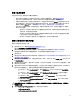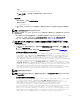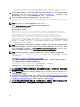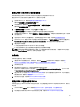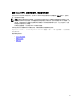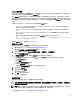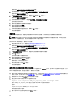Deployment Guide
– config.keystore.file
– config.drivetable.file.url
删除其他行。具体示例请参见本步骤中的代码示例。
9. 在新的 KeyManagerConfig.properties 文件中添加下列 DB2 选项:
– jdbcURL = jdbc:db2://localhost:<
EKM 3.0 DB2 database port
>/<
EKM 3.0 DB2 database name
>
或
jdbcURL = jdbc:db2://<
EKM 3.0 server IP address
>:<
EKM 3.0 DB2 database port
>/<
EKM 3.0 DB2 database
name
>
– jdbcUID = <
DB2 管理员用户名
>
– jdbcPW = <
DB2 管理员密码
>
– dbType = DB2
具体示例请参见本步骤中的代码示例。
备注: 这些变量是您安装 EKM 3.0 时设置的参数。请勿在变量两侧输入小于和大于符(< >)。变量、用户
名和密码都是区分大小写的。
10. 将 EKM 3.0 默认密钥库的密码项添加至 KeyManagerConfig.properties 文件。该密码项为:
tklm.encryption.password = <
ekm 3.0 keystore password
>。
更新后的 KeyManagerConfig.properties 文件形式上应该类似于如下示例:
用于 Windows
的代码示例
config.keygroup.xml.file = File:c:\\<EKM_Files>\\KeyGroups.xml
config.keystore.password.obfuscated = 38087C9DA4A4696A6B6C
config.keystore.file = c:\\<EKM_Files>\\EKMKeys.jck
config.drivetable.file.url = File:c:\\<
EKM_Files>\
\ekm_drivetable.dt jdbcURL = jdbc:db2://localhost:50010/
ekm_dell jdbcUID = ekmdell1 jdbcPW = Dell1234 dbType = DB2
tklm.encryption.password = Dell1234
其中
EKM_Files
是您先前创建的文件夹。
用于 Linux
的代码示例
config.keygroup.xml.file = File:/opt/<EKM_Files>/KeyGroups.xml
config.keystore.password.obfuscated = 38087C9DA4A4696A6B6C
config.keystore.file = /opt/<EKM_Files>/EKMKeys.jck
config.drivetable.file.url = File:/opt/<
EKM_Files>/
ekm_drivetable.dt jdbcURL = jdbc:db2://localhost:50010/ekm_dell
jdbcUID = ekmdell1 jdbcPW = Dell1234 dbType = DB2
tklm.encryption.password = Dell1234
其中
EKM_Files
是您先前创建的文件夹。
11. 在 EKM 3.0 安装介质上导航至 EKM2DKMMerge 文件夹,从 EKM2DKMMerge 文件夹中将 EKM2DKMMerge.jar
文件复制到您在本步骤先前阶段创建的文件夹中(例如,在 Windows 中为 C:\EKM_Files,在 Linux 中
为
/opt/EKM_Files)。
备注: 对于下列所有步骤,您必须使用同一命令提示符或终端会话。如果您变更命令提示符或终端会话,
您所设置的 CLASSPATH 将不会自动应用于其他命令提示符或终端会话。
12. 在 EKM 3.0 服务器上,为合并工具所需的 WAS 和 TIP 配置路径。
在 Windows 中:
a. 在命令提示符下,导航至 <
root
>:\Dell\EKM\bin。
b. 输入下列命令以运行命令行脚本:
setupCmdLine.bat
32